Programování C#
| Název školy | Vyšší odborná škola obalové techniky a Střední škola, Štětí, příspěvková organizace | ||
| Adresa školky | Kostelní 134, 411 08 Štětí | ||
| IČ | 46773509 | ||
| Název operačního programu | OP Vzdělávání pro konkurenceschopnost | ||
| Registrační číslo | CZ.1.07/1.5.00/34.1006 | ||
| Označení vzdělávacího materiálu | VY_32_INOVACE_23_PRG_443 | ||
| Název tématické oblasti (sady) | Programování | ||
| Název materiálu | IDE | ||
| Anotace | Prezentace workflow pro psaní aplikací ve vývojovém prostředí Monodevelop (Linux) a Sharpdevelop (MS Windows). Založení projektu (solution). Sestavení aplikace. Spuštění aplikace. | ||
| Autor | Ivan Pomykacz | Jazyk | čeština |
| Očekávaný výstup | Založí nový solution nebo projekt v solution. Provede sestavení (build) projektu/solution. Spustí sestavenou aplikaci. | ||
| Klíčová slova | IDE, Monodevelop, SharpDevelop, projekt, sestava, sestavení, spuštění | ||
| Druh výukového zdroje | Výklad | Věková skupina žáků | 15+ |
| Typ interakce | aktivita | Ročník | 1. |
| Speciální vzdělávací potřeby | žádné | ||
| Zhotoveno, (datum/období) | 11.09.2013 | Celková velikost | |
Obsah
Shrnutí
Jak organizovat své projekty? Co je to sestavení (build) projektu? Jak se spouští náš program?
Solution / Sestava
Při zakládání nového projektu se automaticky vytváří i tzv. "Sestava". To má mj. za následek následující adresářovou strukturu nového programu.
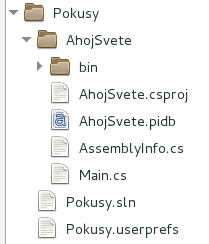
V podstatě jde o to, že sestava (zde "Pokusy") může obsahovat více projektů (zde pouze jeden projekt "AhojSvete"). Zejména takových projektů, které spolu nějak souvisí.
Současně může být otevřená právě jedna sestava a všechny projekty v této sestavě. Samozřejmě v rámci jedné instance vývojového prostředí.
Založme další projekt tím, že klikneme pravým tlačítkem na název sestavy a z kontextového menu vybereme "Přidat nový projekt". Název projektu zvolme "Foo".
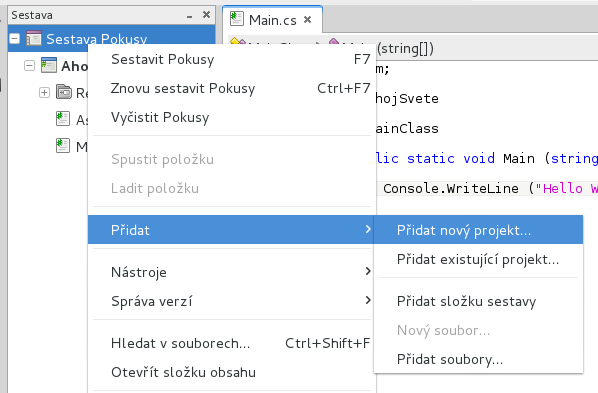
Přidaný projekt se ovšem nenastaví jako výchozí, tj. takový, který se při stisku klávesové zkratky pro spuštění spustí (případně sestaví). To lze změnit nastavením výchozího projektu pro spouštění.
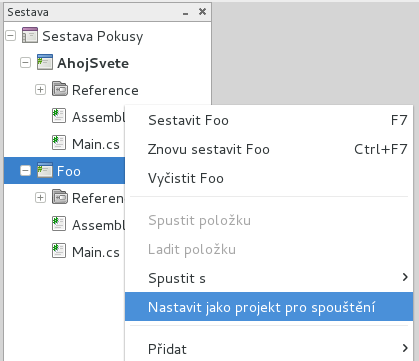
Pohledy pracovního prostředí
Monodevelop se přepíná mezi různými pohledy podle toho, jakou činnost zrovna vykonáváte. Pokud píšete/upravujete zdrojový kód a potřebujete často otevírat soubory v projektech, pak se vám bude hodit zobrazení "Sestava", dostupné v hlavní nabídkové liště.
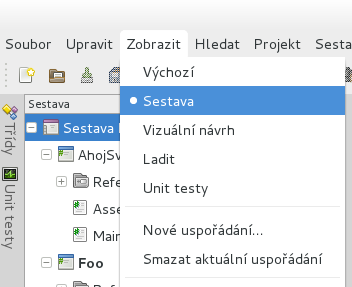
Projekt
Výchozím souborem nového projektu je soubor Main.cs.
Je to soubor, který obsahuje výchozí bod našeho programu - ten musí někde začínat.
Každý projekt jej již obsahuje. Průvodce založením nového projektu automaticky vygeneruje takovýto soubor a vloží do něj připravenou šablonu "Hello World!".
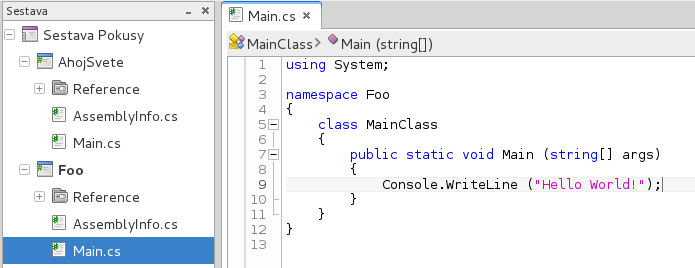
Sestavení
Jde o proces, ve kterém jsou schované činnosti jako parsování zdrojového kódu a jeho následná kompilace.
-
Pro sestavení celé sestavy (solution) použijte klávesu
F8. -
Pro sestavení výchozího projektu použijte klávesu
F7.
Parsování je proces, který odhalí případné syntaktické chyby. Na ty vás ale většinou už upozorní samotné IDE již při psaní kódu.
Kompilátor pak provádí důkladnou analýzu kódu a hlídá si, mj. zda-li jsou deklarované všechny potřebné proměnné, zda-li mají přiřazenou hodnotu a zda-li se někde neděje chybné přiřazení datových typů.
Výsledkem celého "sestavení" je pak binární soubor s koncovkou .exe.
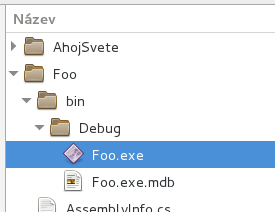
Sestavení je vhodné průběžně provádět. Umožňuje totiž odhalit případné chyby ještě na začátku. Pokud razíte techniku napsat co nejvíc kódu a pak se modlit, jestli to bude fungovat, pak tento krok můžete přeskočit.
Spuštění
Spuštění spočívá v tom, že dojde ke skutečnému spuštění vaší aplikace (tj. zkompilovaného kódu). Jsou v podstatě dva režimy spouštění kódu - klasické spuštění a nebo v režimu ladění (debugging).
Spustit
Klávesová zkratka Ctrl+F5.
Váš program se nejprve sestaví (nebyl-li ještě aktuálně sestaven) a potom se spustí.
Ladit
Klávesová zkratka F5.
Váš program se nejprve sestaví (nebyl-li ještě aktuálně sestaven) a potom se spustí v režimu ladění.
To mj. znamená, že pokud máte nastaveny tzv. break pointy, tak na těchto break pointech dojde k pozastavení programu (ať je v jakékoli fázi).
Je to něco jako pauza a vy se během té pauzy můžete podívat na stav programu na určené pozici ve zdrojovém kódu. Akorát nyní můžete např. nahlížet do hodnot v proměnných a nebo sledovat tok programu.
Ladění je pokročilý nástroj, který uvítáte u komplexnějších programů s tisíci řádky zdrojového kódu. I když někdy stačí ladit i obyčejnou rekurzi napsanou na deseti řádcích.
Chyby při sestavení
Pokud se při sestavování projektu odhalí chyby, budete na ně patřičně upozorněni. S odstraněním chyby si už ale budete muset poradit sami.
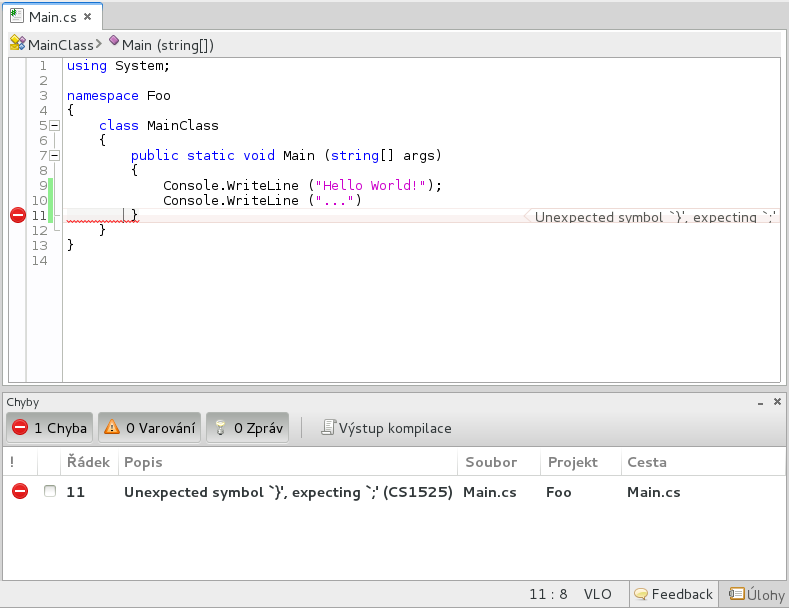
U výpisu chyb najdete číslo řádku, popis chyby a soubor, kde byla chyba nalezena.
Ne vždy ovšem bude nalezená chyba jednoznačná. Např. na obrázku výše byl zjevně zapomenut středník, ovšem na řádku č. 10 (nikoli 11).

